在当今电子竞技的世界里,游戏画质的调优已成为提升玩家游戏体验的关键环节。以下是一篇关于《永劫无间》画质设置与优化技巧的详细指南,旨在帮助玩家根据个人电脑配置,实现流畅而美观的游戏画面。
一、画质设置概述
在《永劫无间》中调节画质,玩家需要进入游戏设置菜单,根据自身电脑配置来调整画质设置。以下为具体的操作步骤:
1. 点击游戏界面右上角的齿轮按钮,进入选项设置。
2. 切换到画质设置菜单。
3. 根据自己的机型进行画质部分的设置。
二、画面设置优化指南
为了解决游戏卡顿问题,优化画面流畅度,以下是一些画面设置优化指南:
- 体积光质量:设置为最低/关闭
- 体积云质量:设置为最低/关闭
- 环境光遮蔽:设置为最低/关闭
- 屏幕空间反射:设置为最低/关闭
- 抗锯齿:低/中
- 后期处理:低
- 曲面细分:低/中
- 特效品质:低/中
- 模型精度:高
- 贴图质量:高
- 阴影质量:低/中
- NVIDIA相关:全部关闭
- 抗锯齿算法:高端AMD选择TAA,高端N卡选择SMAA,中低端显卡直接关闭
- 垂直同步:关闭
- 帧率上限:根据显示器调整
- 渲染比例:100%
三、显卡设置
在进行显卡设置时,请确保游戏已完全关闭。以下为显卡设置步骤:
1. 在Windows桌面,右键选择NVIDIA控制面板,打开NVIDIA显卡控制面板。
2. 选择左侧管理3D设置,点击右侧程序设置。
3. 选择“选择要自定义的程序”,选中《永劫无间》启动程序。
4. 在设置板块,找到“电源管理模式”,双击设置为“最高性能优先”。
5. 降低分辨率以提升FPS,但此方法不推荐在高配置电脑上使用。
四、显卡超频
若需要为显卡进行超频,可以使用MSI Afterburner、UU加速工具等软件。
五、配置调整
以下为《永劫无间》配置调整方法:
1. 打开游戏,进入主页,按住键盘Esc键,弹出设置界面。
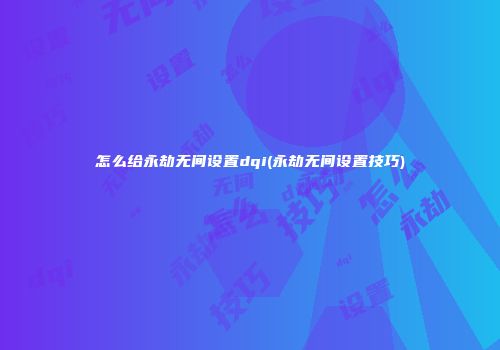
2. 点击选项设置,进入画面设置。
3. 渲染比例无需修改,界面使用无边框窗口或是全屏,分辨率和帧率上限根据显示器决定,画面风格默认即可。
六、画面设置最佳方案
1. 进入游戏界面,打开系统设置。
2. 在系统设置界面,点开画面模式。
3. 将画面模式设置为全屏,帧数上限设置为60帧。
4. 关闭HDR,垂直同步和抗锯齿算法。
5. 在画质设置中将各项调整至最低,尤其是体积光、体积云、环境光这三项可以关闭。
通过以上优化设置,相信各位玩家能够在《永劫无间》中享受到更加流畅、美观的游戏体验。
郑重声明:
以上内容均源自于网络,内容仅用于个人学习、研究或者公益分享,非商业用途,如若侵犯到您的权益,请联系删除,客服QQ:841144146








相关阅读
和平精英陀螺仪详解:作用、使用技巧与适用人群
2025-06-09 13:21:48仙途新手攻略:修炼与日常技巧
2025-07-29 05:38:29《第五人格》躲柜子技巧与生存策略解析
2025-07-20 04:42:00《热血江湖至尊副》跨服战斗策略:与其他玩家一较高下的技巧
2025-07-12 04:23:56《香肠派对》灵敏度设置攻略:无后坐力与最佳游戏体验
2025-06-07 14:19:48